Os Chromebooks são reconhecidos pela sua estabilidade e resistência a problemas. Contudo, mesmo estes dispositivos podem, infelizmente, apresentar falhas.
Um dos erros mais críticos que um utilizador de Chromebook pode enfrentar é o aviso “O ChromeOS está em falta ou danificado”. Vamos explorar as causas deste erro e as soluções para o corrigir no seu Chromebook.
Porque surge o erro “ChromeOS está em falta ou danificado”?
A ocorrência do erro “ChromeOS está em falta ou danificado” pode ter diversas origens. Como o próprio aviso indica, este problema está relacionado com o sistema operativo do Chromebook. As falhas podem ser desencadeadas por:
- Pequenos erros de sistema
- Atualizações de sistema problemáticas
- Avarias no disco rígido (HDD)
- Corrupção de ficheiros
É possível resolver estes problemas através de ações de resolução de problemas apropriadas. Causas como pequenos erros e atualizações defeituosas podem ser corrigidas com uma simples reinicialização, um powerwash ou, em último caso, a recuperação do ChromeOS.
Se estas etapas não forem suficientes, poderá ser necessário substituir o disco rígido do Chromebook.
Como corrigir o erro “ChromeOS está em falta ou danificado”?
Na maioria das vezes, será necessário experimentar algumas soluções antes de partir para a recuperação do ChromeOS. É recomendado começar com soluções simples, como reiniciar o Chromebook, pois se forem bem-sucedidas, pouparão tempo e esforço.
Caso estas soluções iniciais não funcionem, reinstalar o ChromeOS e, possivelmente, instalar um novo disco rígido, deverá restaurar o seu Chromebook ao seu estado original.
1. Reiniciar o Chromebook
Em alguns casos, o erro “ChromeOS está em falta ou danificado” é provocado por pequenas falhas. Estas falhas podem ser resolvidas com uma simples reinicialização do Chromebook.
Mantenha o botão Liga/Desliga pressionado durante alguns segundos até que o Chromebook se desligue. Depois, pressione o botão Liga/Desliga novamente e verifique se o erro volta a surgir após o reinício.
2. Fazer um Powerwash ao Chromebook
Se o erro “ChromeOS está em falta ou danificado” for causado por ficheiros corrompidos ou atualizações de sistema defeituosas, um powerwash poderá ser a solução.
O powerwash redefine o Chromebook para as configurações de fábrica, devolvendo-o ao estado inicial, onde poderá recomeçar o processo de configuração inicial.

Para fazer um powerwash, abra o aplicativo Definições e aceda a Avançadas > Redefinir Definições > Powerwash. De seguida, clique em Redefinir e confirme que pretende fazer um powerwash no seu Chromebook.
O Chromebook será reiniciado e iniciará o processo de powerwash. É recomendável que o Chromebook esteja ligado à corrente para garantir que tem bateria suficiente durante todo o processo.
Se o Chromebook estiver bloqueado, poderá usar um atalho para iniciar o powerwash. Pressione Ctrl + Alt + Shift + R no ecrã de bloqueio e siga as instruções para fazer um powerwash.
3. Reinicialização Completa do Chromebook
Se o powerwash não for suficiente para restaurar o Chromebook, poderá ser necessário fazer uma reinicialização completa. Esta reinicialização redefine o software e o hardware para as configurações de fábrica, eliminando todas as configurações de hardware que possam estar a causar o erro “ChromeOS está em falta ou danificado”.
Para realizar uma reinicialização completa, comece por desligar o Chromebook. Assim que estiver completamente desligado, ligue-o novamente, mantendo pressionados o botão Liga/Desliga e a tecla Atualizar do Chromebook simultaneamente.
Quando o Chromebook iniciar o ecrã “ChromeOS em falta ou danificado”, pressione Ctrl + D para aceder ao painel de recuperação do ChromeOS.
Finalmente, siga as instruções no ecrã para redefinir o Chromebook. O processo de reinicialização completa pode levar algum tempo, por isso, é aconselhável manter o Chromebook conectado à corrente.
4. Reinstalar o Chrome OS
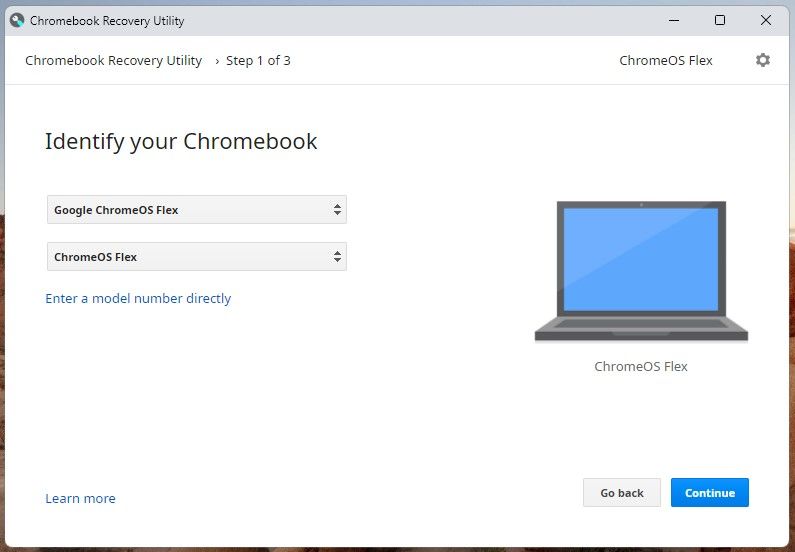
Se todas as outras soluções falharem, reinstalar o ChromeOS é a melhor forma de resolver o erro “ChromeOS está em falta ou danificado”. Dependendo do modelo do seu Chromebook, poderá ser necessário reinstalar o ChromeOS via Wi-Fi ou criar uma unidade USB de recuperação do Chromebook. Utilize o nosso guia completo para reinstalar o ChromeOS.
5. Reparar o Chromebook por um Profissional
Em alguns casos, a solução para o erro “ChromeOS em falta ou danificado” não é tão simples. Estas situações ocorrem geralmente devido a falhas no disco rígido do Chromebook, que levam à corrupção de ficheiros.
Embora possa não ser possível manter a instalação original do ChromeOS, este problema pode ser resolvido. Se a garantia estiver em vigor, deverá enviar o Chromebook de volta ao Google ou ao fornecedor onde o adquiriu para que este seja reparado por um profissional.
Se tiver conhecimentos em reparação de hardware, poderá optar por uma instalação de disco rígido “faça você mesmo”.
Desfrute do seu Chromebook Reparado
Pode ser frustrante ter de fazer um powerwash ou reinstalar o ChromeOS devido ao erro “ChromeOS está em falta ou danificado”, mas encare este problema com uma atitude positiva.
Agora que o seu Chromebook está a funcionar corretamente, poderá instalar novos softwares e configurar o ChromeOS para transformar o seu ecrã num espaço de trabalho perfeito.